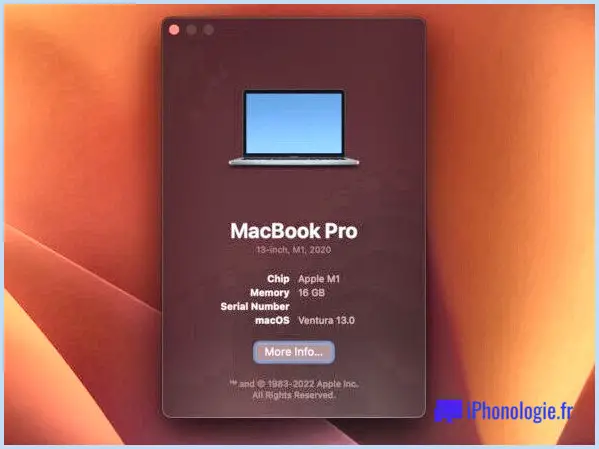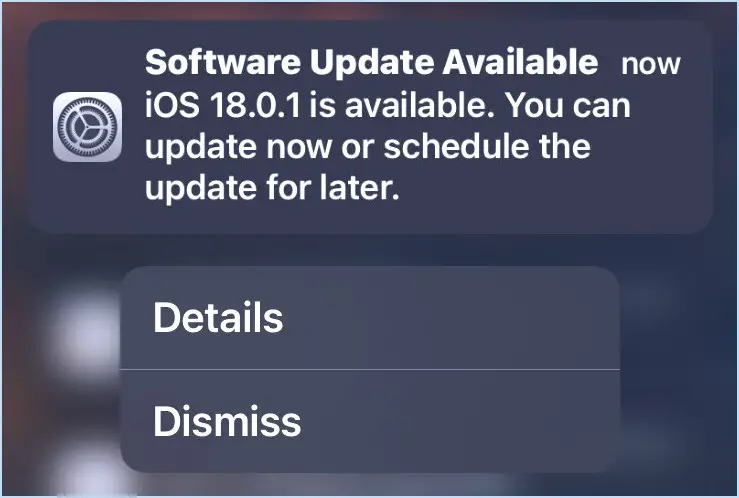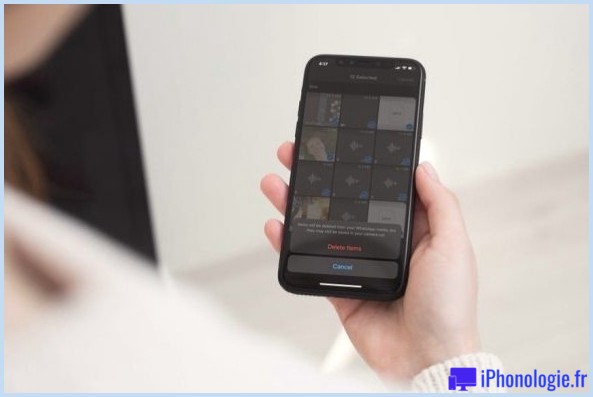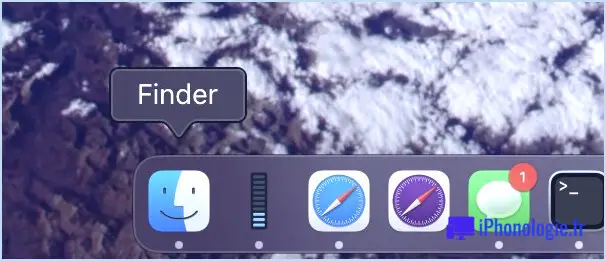Déplacer et relocaliser la fenêtre de recherche Spotlight dans Mac OS
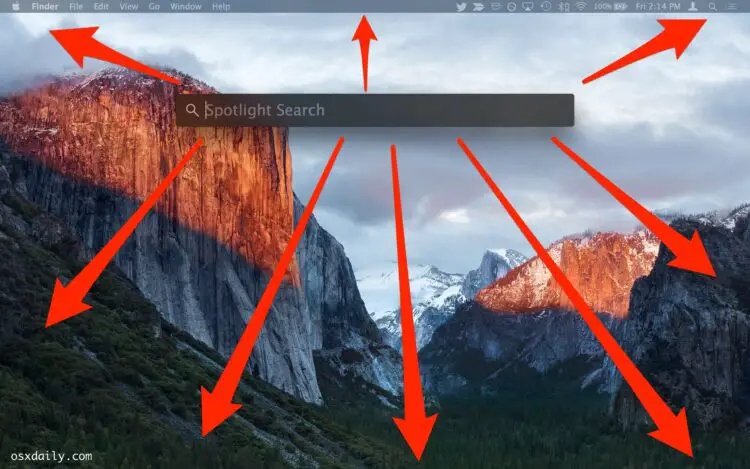
La fenêtre de recherche Spotlight peut être déplacée à l'écran dans les versions modernes de Mac OS X, ce qui est très pratique si vous voulez éloigner la fenêtre Spotlight de quelque chose qu'elle obstrue, ou peut-être parce que vous préférez qu'elle soit dans le coin de l'écran plutôt qu'au milieu de l'écran du Mac.
Déplacer la fenêtre de recherche Spotlight est simple , il suffit d'appeler Spotlight comme d'habitude par le biais de la barre de menu ou du raccourci Commande+Barre d'espace, puis de cliquer et de maintenir la fenêtre Spotlight et de la faire glisser à l'endroit souhaité.
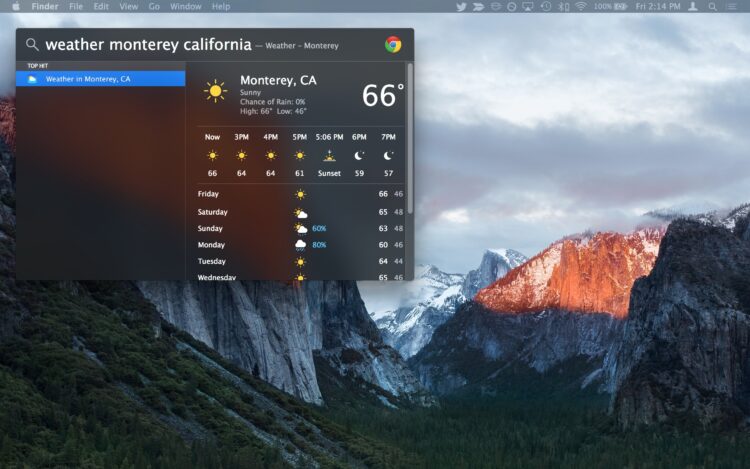
Vous pouvez déplacer Spotlight n'importe où sur l'écran, que le champ de recherche soit rempli ou non.

Vous pouvez même placer la fenêtre de recherche Spotlight dans le coin supérieur droit de l'écran pour imiter l'apparence des versions antérieures de Spotlight dans MacOS X.
Réinitialiser la fenêtre de recherche Spotlight pour centrer l'emplacement avec un "Click & Hold"
Vous avez déplacé la fenêtre Spotlight hors de l'écran et ne pouvez plus y accéder ? Ou peut-être souhaitez-vous simplement que le champ de recherche Spotlight soit à nouveau parfaitement centré ?
Pas de problème, il suffit de cliquer et maintenir l'icône Spotlight dans la barre de menu de Mac OS X pour recentrer la fenêtre Spotlight exactement au centre de l'écran, à son emplacement par défaut.
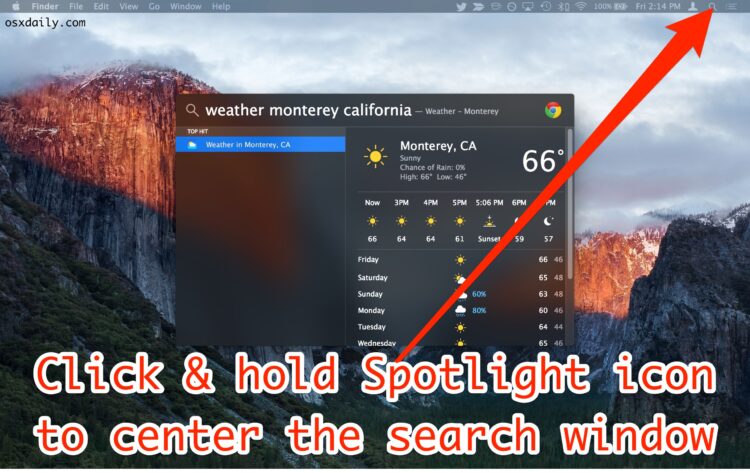
La vidéo passionnante ci-dessous montre comment déplacer la fenêtre de recherche Spotlight et la replacer à l'emplacement central par défaut sur l'écran du Mac :
Attention à LifeHacker pour l'astuce du centrage.
Pour pouvoir déplacer Spotlight, vous devez disposer de MacOS ou d'OS X 10.11 ou d'une version ultérieure sur Mac. Les versions antérieures ne permettent pas de déplacer la fenêtre ou le champ de recherche.
Vous voulez en savoir plus sur la recherche Spotlight pour OS X et iOS ? Consultez d'autres conseils de recherche Spotlight ou découvrez les astuces de recherche Spotlight qui sont nouvelles dans les versions modernes de Mac OS X.